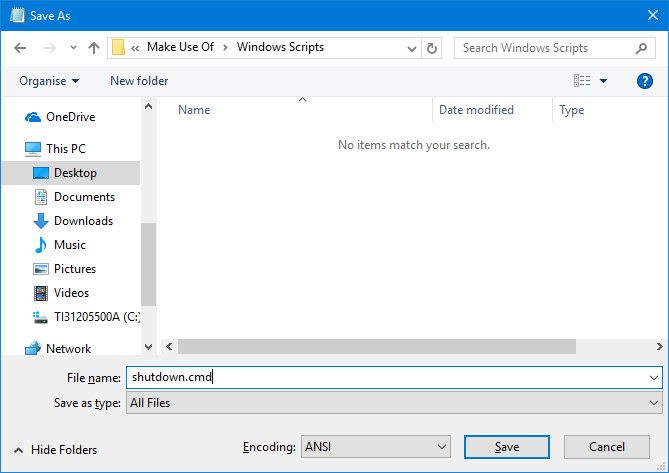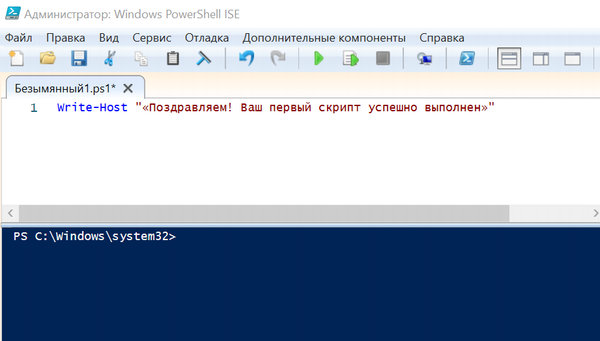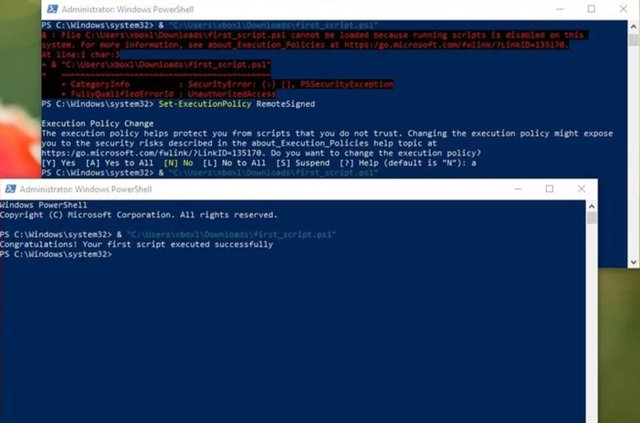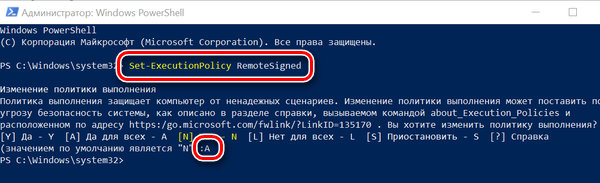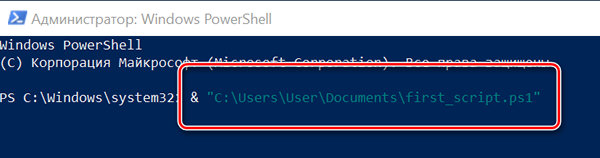7 простых сценариев Windows, чтобы сэкономить ваше время и усилия
Для новичка проникновение в сценарии может быть очень пугающим. Тем не менее, есть несколько основных преимуществ использования скриптов на ПК с Windows 10. Если вы только начинаете, использование сценариев Windows, написанных другими, может дать вам хорошее представление о том, как все работает.
Чтобы изучить пошаговые сценарии, взгляните на простые сценарии Windows, описанные в этой статье, и перейдите оттуда. Выясните, как они работают. Подумайте, как вы можете настроить их для себя. Когда вы освоитесь с тем, что такое сценарий, вы можете подумать о том, чтобы погрузиться в мелочи программирования.
Сценарии с PowerShell
Многие пользователи Windows знают PowerShell как интерфейс командной строки
, Однако мы также можем использовать команды PowerShell для создания сценария, к которому мы можем обратиться позже.
1. Выключите компьютер
Вы можете выключить
ПК с Windows 10 всего за пару кликов, но достаточно ли это быстро? Реализуя скрипт PowerShell, мы можем разместить кнопку выключения в любом месте на рабочем столе. Кроме того, мы можем научиться создавать ярлыки сценариев одновременно.
Откройте Блокнот и введите следующее:
Далее нажмите файл > Сохранить как.
Назовите файл shutdown.cmd и используйте Сохранить как тип выпадающий, чтобы выбрать Все файлы. Запустите этот файл с правами администратора, и ваш компьютер мгновенно выключится.
Вышеуказанное заставит ваш компьютер перезагрузиться после истечения 60 секунд. -р вместо -s мы использовали выше, подсказывает перезагрузку, а -T тег определяет время. Не стесняйтесь настроить целое число, чтобы установить другой промежуток времени.
2. Удалите предустановленные приложения для Windows 10
Установка Windows 10 дает много преимуществ, но справедливо сказать, что операционная система (ОС) поставляется с несколькими приложениями, которые считаются вредоносными программами.
, Вместо того чтобы вручную удалять каждую из этих частей программного обеспечения, мы можем установить скрипт, который сделает эту работу за нас.
Прежде чем использовать эту технику, чтобы избавиться от любых приложений из вашей учетной записи пользователя, рассмотрите последствия. Многие программы и службы выполняют важную работу за кулисами, поэтому не забывайте о том, что вы удаляете.
Откройте окно PowerShell от имени администратора и используйте эту команду для удаления определенного приложения:
Вам нужно найти имя, которое Windows использует для ссылки на каждое отдельное приложение, и вставить его вместо APPNAME. Например, эта команда удалит три обычно нежелательные программы:
Если вы отвечаете за настройку всего парка компьютеров, это действительно может ускорить процесс. Просто выясните, какие приложения вы хотите удалить, напишите сценарий, который избавит вас от всего этого, и запустите его на каждом ПК.
3. Переименуйте пакет файлов
Итак, вы только что загрузили альбом фотографий на свой компьютер? И все они помечены по какому-либо соглашению о присвоении имен, которое ваша камера использует по умолчанию? Не было бы удобно, если бы вы могли прикрепить ключевое слово, которое вы можете искать позже?
Простой скрипт PowerShell может сделать именно это. Введите следующее для массового переименования файлов:
Есть несколько вещей, которые нужно настроить, прежде чем запускать этот скрипт. Сначала настройте путь так, чтобы он указывал на нужную папку. Проверьте, в каком формате находятся ваши изображения, и при необходимости измените тип файла во второй строке. Наконец, замените «IMG» в последней строке текстом, который вы хотите заменить, а «HOLIDAY2016» текстом, который вы хотите добавить.
Если вы загружаете изображения на свой компьютер на регулярной основе, стоит сохранить эту команду в виде файла CMD, как описано выше. Когда вам нужно будет использовать его снова, откройте файл с помощью блокнота
обновите его для поставленной задачи, затем запустите.
Однако будьте осторожны при работе со сценарием, подобным этому. Это не займет много времени, чтобы команда переименовала каждый файл в папке — и это может вызвать большие проблемы, если она указывает на неправильный каталог.
Сценарии с помощью AutoHotKey
С PowerShell мы можем многое сделать, но это не единственный инструмент, доступный пользователям Windows, которые заинтересованы в написании собственных сценариев. AutoHotKey — одна из нескольких сторонних программ, которую можно использовать для создания пользовательских сценариев, выходящих за пределы инструментов, поставляемых в комплекте с Windows 10.
Прежде чем мы начнем собирать любые удобные скрипты AutoHotKey, вам необходимо скачать программное обеспечение здесь. Установите пакет, а затем откройте программу. Чтобы начать работу над новым скриптом, просто щелкните правой кнопкой мыши на рабочем столе и выберите новый > Скрипт AutoHotKey. Переименуйте файл, затем откройте его с помощью Блокнота или аналогичного текстового редактора.
4. Откройте папку в одно мгновение
У всех нас есть папки, к которым мы регулярно возвращаемся. Иногда достаточно удобно разместить их на нашем рабочем столе, но иногда было бы еще лучше, если бы мы могли ввести сочетание клавиш
чтобы открыть его, пока мы работаем над отдельной задачей.
AutoHotKey позволяет настроить пользовательский ярлык для любого места на вашем компьютере. Для этого создайте скрипт, содержащий следующий код:
Чтобы этот код работал, вам нужно заменить «Брэд» своим именем пользователя в Windows. Если вы новичок в AutoHotKey и этот скрипт выглядит как бред, не расстраивайтесь — он более простой, чем вы думаете.
В первой части текста указывается комбинация кнопок, которую пользователь должен будет использовать для выполнения скрипта, в нашем случае — ключ Windows (#), клавиша Shift (^) и D ключ. Этот ярлык связан с командой Run, которую мы пытаемся выполнить парой двоеточий.
5. Возьмите под контроль свои виртуальные рабочие столы
Windows 10 представила виртуальные рабочие столы
полезный способ настройки различных сред для различных задач. Эта функциональность облегчает организацию вашего рабочего пространства. Однако переключение между различными рабочими столами может быть немного более громоздким, чем простая Alt-Tab.
К счастью, есть сценарий AutoHotKey, который позволяет сразу же переносить на другой рабочий стол с помощью простого сочетания клавиш. Это также позволяет легко создавать и удалять рабочие столы по мере необходимости. Код и объяснение того, как работает скрипт, доступны через GitHub.
6. Получите общесистемную функцию автозамены
Автозамена не идеальна, но она может быть очень полезна, если вы склонны к случайной орфографической ошибке. Некоторые мобильные операционные системы, такие как iOS, предоставляют функцию автозамены независимо от того, какое приложение вы используете. Вы можете получить такую же помощь на ПК, внедрив скрипт AutoHotKey.
Вы можете получить предварительно собранную версию скрипта на HowToGeek. Тем не менее, стоит настроить код для его калибровки. Например, если вы регулярно используете сленговые слова, вы должны убедиться, что они не будут исправлены ошибочно.
7. Убедитесь, что предложения начинаются с заглавной буквы
Если общесистемное автозамена кажется слишком радикальным, вам лучше воспользоваться этой настройкой, которая противодействует распространенной ошибке ввода. Правильная прописная буква обязательна, если вы хотите, чтобы ваше письмо выглядело профессионально, и вы можете использовать AutoHotKey, чтобы перепроверить вашу работу на наличие ошибок.
Вы можете найти необходимый код на форуме AutoHotKey. Сценарий гарантирует, что за любым периодом, вопросительным знаком или пояснительным знаком будет следовать заглавная буква.
Следующие шаги в сценарии
Интернет дает нам доступ к целому ряду сценариев
разработанные другими, что мы можем выбирать. Это здорово, но наиболее полезные сценарии — это те, которые вы сами создаете.
Сценарии в этой статье выполняют задачи, которые не требуют вашего контроля. Эти задачи будут варьироваться от пользователя к пользователю. Знание того, как работают сценарии, является первым шагом к созданию сценариев, адаптированных для вашего собственного использования.
Сценарии, которые вы найдете в Интернете, безусловно, сэкономят ваше время и усилия. Однако, если вы потратите время на то, чтобы по-настоящему освоить такие инструменты, как PowerShell и AutoHotKey, вы можете быть удивлены тем, что вы можете придумать.
У вас есть другой сценарий Windows, которым вы хотите поделиться с другими пользователями? Почему бы не присоединиться к беседе в разделе комментариев ниже?
Windows Сценарии настройки и рекомендации
Windows программа установки устанавливает Windows операционную систему. Windows Программа установки использует технологию установки на основе образа (IBS), которая предоставляет единый единый процесс, с помощью которого все клиенты могут устанавливать Windows. IBS выполняет чистые установки и обновления Windows и используется как для установки клиента, так и для сервера. Windows программа установки также позволяет настроить Windows во время установки с помощью параметров файла ответов программы установки.
Распространенные сценарии использования
К общим сценариям установки относятся выполнение чистых установок, обновлений и автоматической установки.
Выборочные установки
наиболее распространенным сценарием для программа установки Windows является выполнение выборочной установки. в этом сценарии вы устанавливаете Windows на компьютер, на котором не установлена операционная система, или имеет предыдущую версию Windows. Этот сценарий состоит из следующих этапов.
запустите Setup.exe с DVD-диска продукта Windows или из общей сетевой папки.
Выберите тип установки » Выборочная установка».
при установке из предыдущей установки Windows программа установки Windows создает локальный каталог загрузки и копирует все необходимые программа установки Windows файлы в этот каталог.
Windows программа установки перезагружает, устанавливает и настраивает компоненты Windows и после завершения установки запускает Windows добро пожаловать.
При выборочной установке не переносятся параметры и настройки из ранее установленных версий Windows. файлы из предыдущих версий Windows копируются в \ каталог Windows. old. все данные установки Windows, включая пользователей, файлы программ и каталоги Windows, сохраняются в этом каталоге.
Обновления
Windows Программа установки также может выполнять обновления из поддерживаемой операционной системы.
Этот сценарий включает следующие этапы.
Запустите Setup.exe в предыдущей версии Windows.
Windows Программа установки перезагружает и восстанавливает защищенные файлы, параметры и настройки. Windows затем программа установки запустит Windows добро пожаловать.
Примечания
для ясности программа установки Windows не поддерживает обновление образа Windows, который был настроен с помощью добавления, удаления и изменения приложений, параметров и драйверов.
Автоматические установки
автоматическая установка позволяет настроить Windows установку и устранить необходимость взаимодействия пользователя с программа установки Windows. с помощью Windows диспетчер образов систем (Windows SIM) или интерфейсов api интерфейса платформы (CPI) можно создать одну или несколько настраиваемых Windows установок, которые затем можно будет развернуть во множестве различных конфигураций оборудования.
Автоматическая установка, также называемая автоматической установкой, включает в себя следующие этапы.
используйте Windows SIM или интерфейсы api CPI для создания файла ответов автоматической установки, который обычно называется Unattend.xml. этот файл ответов содержит все параметры, настроенные в образе Windows. дополнительные сведения см. в разделах руководства по Windows System Image Manager.
в Windows PE, предыдущей версии Windows или другой среде предустановки выполните Setup.exe с явным указанием пути к файлу ответов. Если путь к файлу ответов не указан, Setup.exe ищет допустимый файл ответов в нескольких указанных местах. Дополнительные сведения см. в статье Параметры командной строки программы установки Windows.
Windows Затем программа установки устанавливает операционную систему и настраивает все параметры, перечисленные в файле ответов. дополнительные приложения, драйверы устройств и обновления также можно установить во время программа установки Windows. после установки операционной системы программа установки запускает Windows добро пожаловать.
Windows Рекомендации по настройке
в следующем разделе описаны некоторые рекомендации по использованию с программа установки Windows.
убедитесь в наличии достаточного места для программа установки Windows временных файлов. при запуске программы установки из предыдущей версии Windows убедитесь, что на диске достаточно места для временных файлов программа установки Windows. Требуемое пространство может быть различным, но оно может иметь размер до 500 мегабайт (МБ).
предыдущие Windowsные установки перемещаются в папку Windows. old. Рекомендуется создавать резервные копии данных перед обновлением. при установке Windows в ходе предыдущей установки Windows все предыдущие Windows файлы и каталоги перемещаются в папку Windows. old, включая содержимое каталогов users, Program files и Windows. после завершения программа установки Windows можно получить доступ к данным в папке Windows. old. если у вас есть дополнительные папки, не находящиеся в папке users, Program files или Windows, эти папки не будут перемещены. например, если у вас есть папка с именем C: \ drivers, эта папка не будет перемещена в папку Windows. old.
Windows Ограничения программы установки
в следующих разделах описаны некоторые ограничения программа установки Windows. ознакомьтесь с этим разделом перед запуском программа установки Windows.
Включите режим совместимости с UEFI для установки на компьютер на основе UEFI. на некоторых компьютерах UEFI нельзя устанавливать Windows в режиме совместимости с BIOS. Может потребоваться переключиться в режим совместимости с UEFI.
Приложениям может требоваться соответствующая буква диска. если вы устанавливаете пользовательские приложения в образ Windows, установите Windows на ту же букву диска на конечном компьютере, так как для некоторых приложений требуется соответствующая буква диска. Сценарии удаления, обслуживания и восстановления могут работать ненадлежащим образом, если буква диска системы не совпадает с буквой диска, указанной в приложении. это ограничение распространяется на средства обслуживания образов развертывания и управления ими (DISM) и программа установки Windows.
Развертывание нескольких образов в нескольких секциях. Если вы собираете и развертываете несколько образов в нескольких разделах, необходимо выполнить следующие требования.
Структура разделов, расположение шины и количество дисков должны быть идентичны на эталонном и конечном компьютерах.
Типы секций (первичный, расширенный или логический) должны совпадать. Активный раздел на эталонном компьютере должен соответствовать целевому компьютеру.
Для установки пользовательских файлов WIM требуется значение Description в WIM-файле. при создании пользовательского wim-файла программа установки Windows требует, чтобы всегда включалось значение описания. Если WIM-файл не содержит значение описания, образ может устанавливаться неправильно. При использовании команды DISM с параметром /каптуре-имаже можно указать значение описания. Если вы устанавливаете WIM-файл, который не имеет значения Description, повторно запишите образ и укажите допустимое значение описания. Дополнительные сведения см. в разделе DISM — технический справочник по обслуживанию образов развертывания и управления для Windows.
Примечание
для среда предустановки Windows (Windows PE) версия загрузочных файлов должна соответствовать архитектуре компьютера. компьютер UEFI x64 можно загрузить только с помощью загрузочных файлов Windows PE x64. компьютер x86 можно загрузить только с помощью файлов загрузки Windows PE x86. Это отличается от устаревших версий BIOS. В устаревшей версии BIOS компьютер x64 может загружаться с помощью загрузочных файлов x86.
Как создать и запустить сценарий PowerShell в Windows 10 – инструкция по шагам
Windows 10 PowerShell – это средство командной строки, которое позволяет выполнять команды и сценарии для изменения параметров системы и автоматизации задач. Это похоже на командную строку, но PowerShell является более эффективным интерфейсом командной строки (CLI), который предоставляет широкий набор инструментов и обеспечивает большую гибкость и контроль (особенно для сценариев).
В этой версии урока по Windows 10 мы проведём вас шаг за шагом, чтобы вы смогли успешно запустить свой первый скрипт в PowerShell.
Создание файла сценария PowerShell
В Windows 10 файлы сценариев PowerShell можно создавать с помощью практически любого текстового редактора или консоли интегрированной среды сценариев (ISE).
Создание скрипта с помощью блокнота
Чтобы создать сценарий PowerShell с помощью блокнота, выполните следующие действия:
Вышеприведенный скрипт просто выводит на экране фразу «Поздравляем! Ваш первый скрипт успешно выполнен».
Создание сценария с помощью интегрированной среды сценариев
Кроме того, консоль PowerShell ISE можно использовать для кодирования сценариев в Windows 10. Интегрированная cреда сценариев является сложным инструментом, но вы можете начать работу с помощью этих шагов:
В PowerShell ISE создайте пустой файл .ps1, в котором можно создать или вставить скрипт. Например:
Write-Host ««Поздравляем! Ваш первый скрипт успешно выполнен»»
Как только Вы выполнили эти шаги с помощью Блокнота или PowerShell ISE, сценарий готов к запуску, но он не будет выполнен. Это происходит потому, что параметры PowerShell по умолчанию всегда настроены на блокирование выполнения любого сценария.
Запуск файла сценария PowerShell
Чтобы запустить файл сценария в PowerShell, необходимо изменить политику выполнения, выполнив следующие действия:
Введите следующую команду для запуска скрипта и нажмите клавишу Enter : & «C:\PATH\to\SCRIPT\first_script.ps1»
В приведенной выше команде обязательно измените PATH\to\SCRIPT на расположение вашего скрипта.
После выполнения этих шагов сценарий будет запущен, и если он был создан правильно, вы должны увидеть его вывод без проблем.
PowerShell в Windows 10 включает четыре политики выполнения:
В приведенных выше шагах мы использовали команду, чтобы разрешить запуск локальных скриптов в Windows 10. Однако, если вы не планируете регулярно выполнять скрипты, можно восстановить настройки по умолчанию, используя те же инструкции, но на Шаге 4, обязательно используйте Set-ExecutionPolicy Restricted команду.
Написание и запуск сценариев в интегрированной среде сценариев Windows PowerShell
В этой статье описано как создавать, редактировать, выполнять и сохранять скрипты в области скриптов.
Создание и выполнение сценариев
Политика выполнения Windows PowerShell определяет, можно ли выполнять сценарии, загружать профили Windows PowerShell и файлы конфигурации. Политика выполнения по умолчанию, Restricted, запрещает выполнение сценариев и блокирует загрузку профилей. Чтобы изменить эту политику выполнения и разрешить загрузку и использование профилей, см. описание Set-ExecutionPolicy и about_Signing.
Создание файла сценария
Открытие существующего сценария
Нажмите кнопку Открыть. на панели инструментов или откройте меню Файл и выберите пункт Открыть. В диалоговом окне Открыть выберите файл, который требуется открыть. Открытый файл появится в новой вкладке.
Закрытие вкладки сценария
На вкладке файла, которую нужно закрыть, щелкните значок закрытия (X) или откройте меню File (Файл) и выберите Close (Закрыть).
Если файл был изменен с момента последнего сохранения, будет предложено сохранить или отменить изменения.
Отображение пути к файлу
На вкладке файла наведите курсор на его имя. Появится подсказка с полным путем к файлу сценария.
Запуск сценария
Нажмите кнопку Выполнить сценарий на панели инструментов или откройте меню Файл и выберите пункт Выполнить.
Выполнение части сценария
Остановка выполняемого сценария
Есть несколько способов остановить выполняемый скрипт.
Нажатие клавиш CTRL + C также сработает, если нет выделенного текста. В противном случае нажатие клавиш CTRL + C приведет к копированию выделенного текста.
Написание и редактирование текста в области сценариев
В области скриптов текст можно копировать, вырезать, вставлять, искать и заменять. Также можно отменить и повторить последнее выполненное действие. Для этого используются те же клавиши, как и во всех других приложениях Windows.
Ввод текста в области сценариев
Поиск текста в области сценариев
Поиск и замена текста в области сценариев
Переход к определенной строке текста в области сценариев
В области сценариев нажмите клавиши CTRL + G или выберите Go to Line (Перейти к строке) в меню Edit (Правка).
Введите номер строки.
Копирование текста в области сценариев
В области сценариев выделите текст, который требуется скопировать.
Вырезание текста в области сценариев
Вставка текста в области сценариев
Отмена действия в области сценариев
Повторное выполнение действия в области сценариев
Сохранение сценария
Звездочка рядом с именем скрипта обозначает, что файл не был сохранен после изменения. После сохранения звездочка исчезает.
Сохранение сценария
Сохранение сценария с определенным именем
Сохранение сценария в кодировке ASCII
Следующая команда сохраняет новый сценарий в кодировке ASCII и с именем MyScript.ps1:
Следующая команда заменяет текущий файл сценария на файл с таким же именем, но в кодировке ASCII:
Следующая команда возвращает кодировку текущего файла:
Интегрированная среда скриптов Windows PowerShell поддерживает следующие параметры кодировки: ASCII, BigEndianUnicode, Unicode, UTF32, UTF7, UTF8 и Default. Значение параметра Default зависит от системы.
Интегрированная среда скриптов Windows PowerShell не изменяет кодировку файлов скриптов при использовании команд «Сохранить» или «Сохранить как».
Сценарий windows что это
В этой статье я хотела бы пояснить, когда следует использовать механизмы сценариев, рассказать о некоторых базовых концепциях их составления, а также дать ряд практических советов (см. врезку «Советы по составлению сценариев» ). Кроме того, я представлю код на VBScript, с помощью которого решается некая общая задача, и прокомментирую его. Выбор пал на VBScript, поскольку Windows поддерживает этот язык. Windows поддерживает и JScript, но в предыдущих номерах журнала, как правило, использовался VBScript, так что есть смысл сохранять преемственность.
Почему именно сценарии?
Если с помощью GUI решить задачу непросто, то, может быть, стоит обратиться к утилитам командной строки, которые поставляются вместе с операционной системой или в составе Resource Kit? Желательно использовать данные утилиты всегда, когда в этом есть смысл. Но в Windows 2000 набор программ с графическим интерфейсом не соответствует в точности набору утилит командной строки, и некоторые утилиты могут не удовлетворять в полном объеме решаемой задаче. Пакетные файлы не всегда хорошо справляются с ситуацией, когда входной поток данных должен быть изменен. Кроме того, утилиты командной строки и сценарии не являются взаимоисключающими методами. Можно написать сценарии, основанные на применении утилит командной строки и при этом свободные от недостатков последних.
Scripting Host
Прежде чем перейти к созданию сценария, поясню некоторые термины. Зная, что скрывается за словами scripting host, легче понять, как это может повлиять на проект сценария, допустимо ли будет использовать в сценарии выражения и т. п.
Windows поддерживает две машины сценариев: Microsoft Internet Explorer (IE) и Windows Script Host (WSH). Выбор той или иной машины влияет на используемые в сценарии возможности. Если применяется WSH, как чаще всего и бывает, то в сценарии могут использоваться объекты WSH, но не IE, и наоборот. Машина сценария не обязана понимать содержание всех мыслимых сценариев; воспринимается только сценарий, написанный на языке машины, и тот, который ею поддерживается. Для WSH и IE «понятными» являются языки VBScript и JScript.
Элементы сценария
Исполняемые части сценария называются операторами. Неисполняемая часть сценария называется комментарием и должна предваряться апострофом (‘) или ключевым словом Rem. Например:
Комментарий может занимать всю строчку целиком или быть частью строки, содержащей исполняемый код. Сценарий следует документировать, чтобы не участвующий в его написании человек (или даже незнакомый с лексикой его языка) смог легко понять, для чего сценарий предназначен. Иногда в целях отладки программы в начале исполняемой строки ставят признак комментария.
Советы по составлению сценариев
В следующей статье будут приведены более конкретные советы по программированию на VBScript, а сейчас ограничимся общими правилами, которых нужно придерживаться всегда:
либо установить среду командной строки в виде среды по умолчанию:
В сценариях часто используются кавычки, и, если текстовый процессор так или иначе преобразует их, сценарий просто не будет работать.